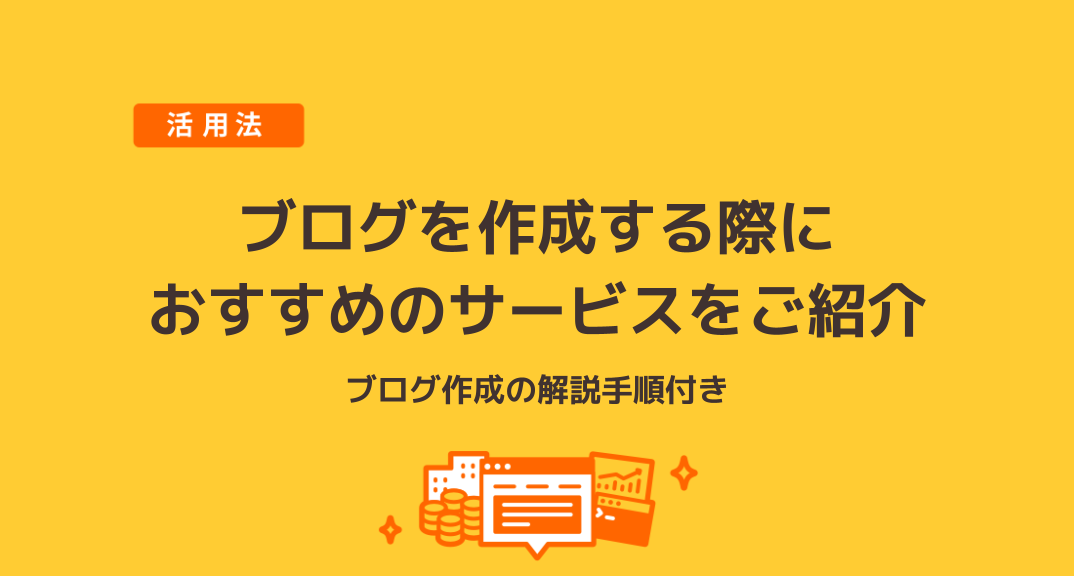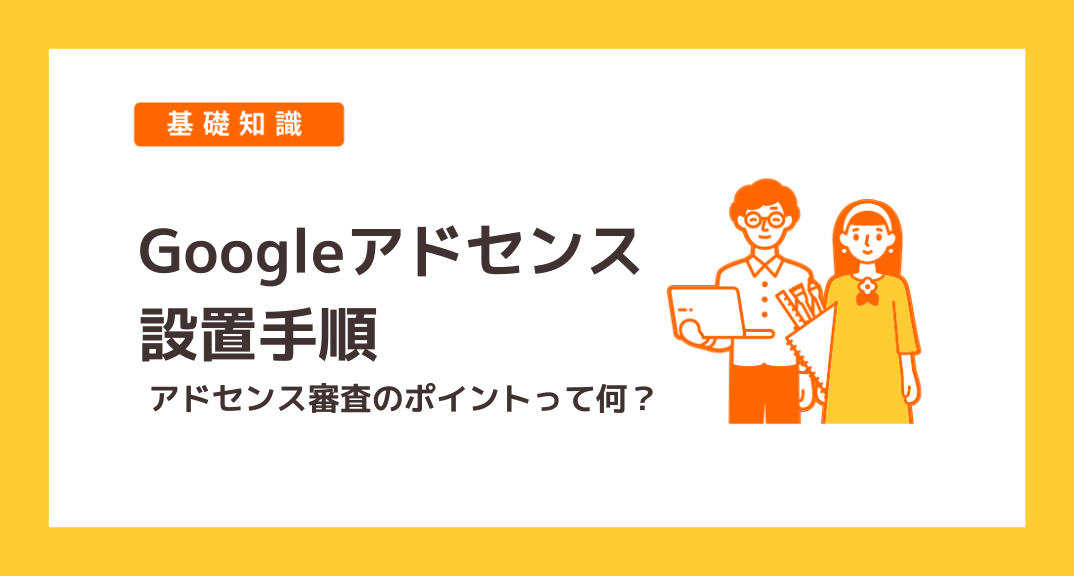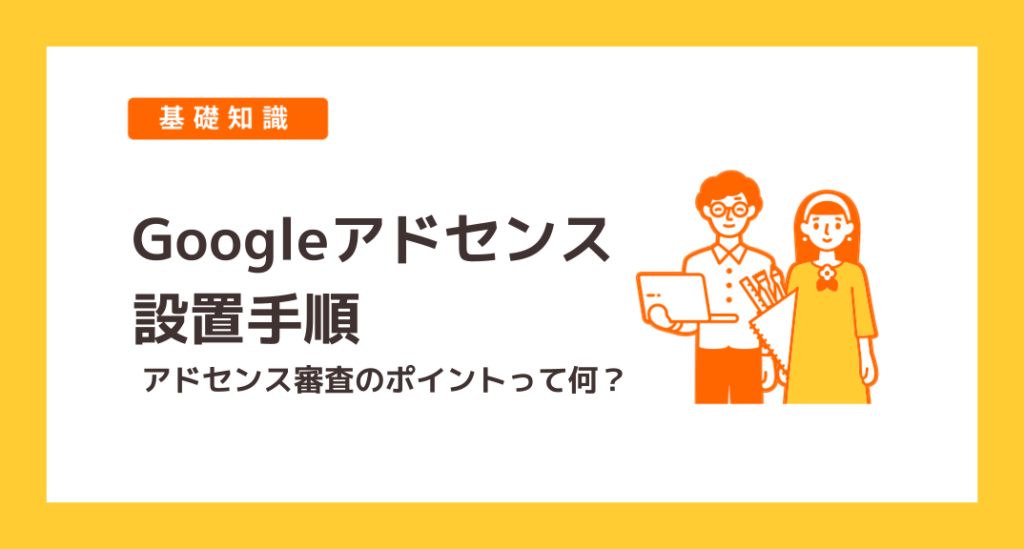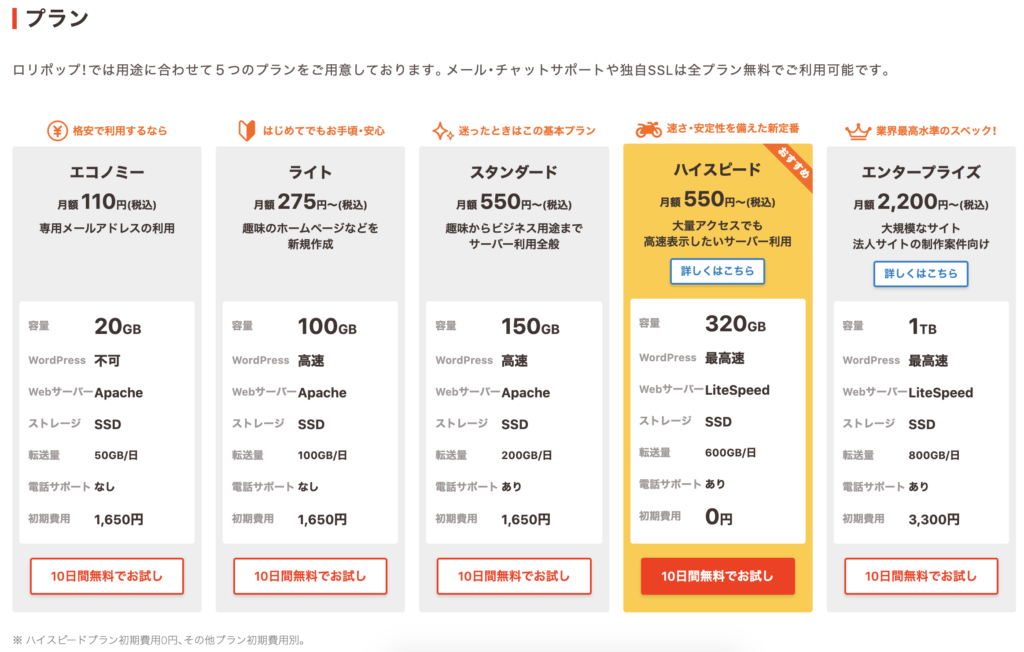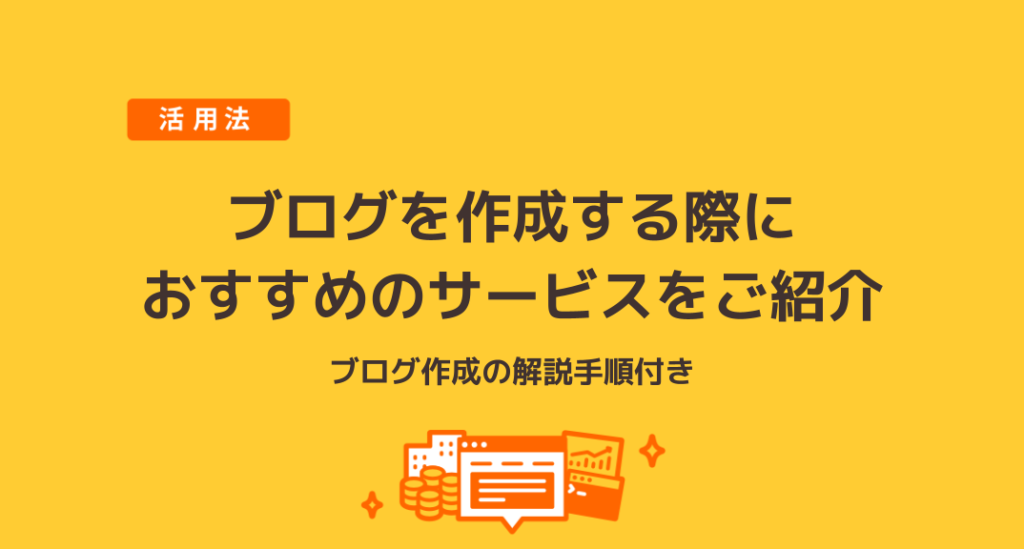
こんなお悩みを解決します
- ブログってどうやって作ればいいの?
- ブログ作成サービスの選び方を教えて!
- ブログ作成におすすめのサービスって何?
この記事で解消できるお悩みは、上記の3つです。
記事の前半では「ブログ作成サービスの選び方」について、後半では「おすすめのブログ作成サービス」「具体的なブログ作成の手順」についてご紹介します。
元副業ブロガーで、現在はブログで月100万円以上を稼ぎながらご飯を食べているTsuzukiが、わかりやすく解説していきますね。
最後まで、じっくりとご覧ください。
ブログ作成サービスの選び方とは?
ブログ作成サービスの選び方について、ご紹介していきます。
ブログ作成サービスの選び方5つ
- ブログの運営目的から決める
- サービスの機能面から決める
- 運営リスクが低いサービスを選ぶ
- アフィリエイトができるか確認する
- 強制広告があるかないか確認する
1つずつ、解説しますね。
1:ブログの運営目的から決める
1つ目は、ブログの運営目的から決めることです。
ブログの目的ごとの違い
- ただ書くだけ:無料ブログでOK!
- ビジネスとして始める:WordPressブログ
正直、ただ書くだけだったら、「どれでもOK」です。
なぜなら、どのブログサービスでも記事を書く目的は達成できるからですね。無料のブログサービスのなかで、自分がピンときたサービスを選んで使ってみましょう。
一方、ビジネスとして始めるなら、「WordPressブログ一択」です。
ブログを収益化するためのアフィリエイト・アドセンスを使えますし、サービス凍結といったリスクが限りなく低いです。
詳しくは、後ほどご紹介していきますね。
2:サービスの機能面から決める
2つ目は、サービスの機能面から決めることです。
ブログサービスの機能面
- デザイン性
- データ容量
- コミュニティの有無
- 独自ドメインの有無
例えば、上記のような機能ですね。
デザイン性でいえば、「ブログデザインをカスタマイズできるのか?」「おしゃれなテンプレートは用意されているのか?」といった点をチェックしましょう。
データ容量では、「画像はどのくらいアップロードできるのか?」といった点ですね。写真を多めに使うのであれば、容量が大きめのサービスを選ぶべきです。
コミュニティの有無は、「ブログサービス内に、SNSのようなユーザー同士をつなげるプラットフォームがあるか?」という点になります。
独自ドメインの有無ですと、「独自ドメインを取得できるのか?」「ドメイン取得に料金はかかるのか?」という点を気にしてみましょう。
各サービスの機能面は、後ほどご紹介していきますね。
3:運営リスクが低いサービスを選ぶ
3つ目は、運営リスクが低いサービスを選ぶことです。
無料ブログの場合、サービス提供をしている会社の都合によって、いきなりサービス凍結といったこともありえます。
例えば、Yahoo!ブログは2019年末にサービス提供を終了しています。
コツコツ育ててきたブログが、ある日突然「サービス終了」になったら、悲しいどころでは済まないですよね。
特に、ビジネスでブログ運営するなら、サービス凍結リスクは避けましょう。
ちなみに、サービス凍結リスクがないブログは、「WordPressブログ」です。自分でサーバーとドメインを用意する必要するので、サービス凍結ということは起こりません。
※たとえ、レンタルサーバーのサービスが凍結したとしても、他のレンタルサーバーに移設できるので問題ありません。
このように、運営リスクの低いサービスを選ぶのもポイントです。
4:アフィリエイトができるか確認する
4つ目は、アフィリエイトができるか確認することです。
広告収入がメインのブログにとって、「アフィリエイトができるか?」は、最重要項目の1つです。必ずチェックしておきましょう。
アフィリエイトの確認事項
- 物販アフィリエイトはできるか?
- ASPアフィリエイトはできるか?
- Googleアドセンスは設置できるか?
チェックすべきは、上記の3つですね。
物販アフィリエイトとは、「Amazonアソシエイト」や「楽天アフィリエイト」を使った物販のアフィリエイトのことです。
ASPアフィリエイトとは、ASPを通したアフィリエイトのことです。
ASPは、「アフィリエイト・サービス・プロバイダー」の略でして、「A8.net」や「バリューコマース」のような会社に登録していいのかチェックしましょう。
Googleアドセンスとは、Googleが提供する広告サービスのことです。Googleアドセンスを設置してもいいブログサービスなのか、チェックしましょう。
このように、アフィリエイトができるかどうか確認すべきです。
5:強制広告があるかないか確認する
5つ目は、強制広告があるかないか確認することです。
できるだけ、強制広告のないブログサービスを選ぶようにしましょう。
ちなみに、無料ブログでは強制広告がある場合が多いので注意してください。
なぜなら、強制広告が表示されていると、読者の離脱率が高まったり、自分で紹介したいアフィリエイト広告と競合してしまうからです。
例えば、記事を読んでいるときに関係のない広告がずっと表示されていたら、ちょっと鬱陶しいですよね。
ブログサービスを選ぶときは、強制広告の有無もチェックしておきましょう。
初心者におすすめのブログ作成サービス7つ
それでは、初心者におすすめのブログ作成サービスをご紹介していきます。
おすすめのブログ作成サービス7つ
- WordPress【本気でブログ運営したい人向け】
- はてなブログ【初期アクセスがほしい人向け】
- ライブドアブログ【データを大量に使う人向け】
- Ameba【ユーザー同士の繋がりを作りたい人向け】
- Blogger【Google運営のブログを使いたい人向け】
- Seesaa【1アカウントで複数ブログを作りたい人向け】
- note【クリエイター向け】
1つずつ、解説していきますね。
1:WordPress【本気でブログ運営したい人向け】
本気でブログ運営したいあなたには、「WordPress」がおすすめです。
実は、全世界のWEBサイトのうち、40%がWordPressで作られています。(出典:WordPress、世界のWebサイトにおけるシェア40%達成)
アフィリエイトやアドセンスなどの広告を自由に設置できて、サイトのカスタマイズも自由にできるので、収益化のための施策を打ちやすいんですね。
例えば、僕が運営している「Tsuzuki Blog」もWordPressで作ったブログです。約2年半前に作ったブログですが、今でも毎月100万円以上を稼げています。
ブログで収益化したいなら、間違いなくWordPressがおすすめです。
WordPressのデメリット
デメリットも、しっかりお伝えしておきます。
WordPressでブログを作るときのデメリットは、下記の3つです。
WordPressのデメリット
- サーバー費用が発生する
- セキュリティ対策が必要
- 定期的なシステム更新が必要
上記のような感じですね。
実は、WordPressに対応している、無料レンタルサーバーもあります。しかし、無料SSL機能がないので、セキュリティ面に不安が残るので、利用は避けるのがおすすめです。
そのため、有料のレンタルサーバーを使うのがベストです。
有料のレンタルサーバーでは、サーバー費用は発生しますが、セキュリティ対策もしっかりしてくれます。
WordPressのメリット
メリットについてもお伝えしていきます。
WordPressのメリットは、下記の5つです。
WordPressのメリット
- カスタマイズ性が高い
- おしゃれなデザインを実現できる
- WordPress自体は無料で使える
- WordPressの運用スキルが身につく
- サービス凍結のリスクがない
実は、WordPress自体は無料で利用できます。
サーバー費用やドメイン代はかかりますが、WordPress自体はオープンソースのブログソフトウェアなので、無料で使えるんです。
また、WordPressを運用できること自体、スキルとなります。
例えば、会社でのメディア運用・広告運用などにおいてスキルを活かすチャンスが生まれるかもしれません。
ちなみに、ブログで稼いでいる人の大半が、WordPressを使っているので、ネット上でたくさん情報が見つかります。
何かわからないことがあれば、すぐに答えが見つかるのも、大きなメリットの1つですね。
結論、ブログで稼ぎたいならWordPressがおすすめです。
副収入がほしい人、ブログで稼いでいきたい人は迷わず選びましょう。
WordPressでブログを作る方法については、記事後半でご紹介しています。
2:はてなブログ【初期アクセスがほしい人向け】
初期アクセスがほしいあなたには、「はてなブログ」がおすすめです。
はてなブログのメリットは、下記の3つですね。
はてなブログのメリット
- はてなブックマークを使える
- 有料プランなら独自ドメインを使える
- 初心者でも簡単に使える
はてなブログのユーザー同士で、アクセスを集めやすいのが特徴です。
また、有名な「はてなブックマーク」を使えるのもメリットですね。
はてなブックマークは、ブックマークを無料でオンライン保存できるサービスでして、旬な情報や記事などが集まる場所になっています。
WordPressに次いで、おすすめできるブログサービスです。
一方、はてなブログのデメリットは、下記です。
はてなブログのデメリット
- 無料だとデータ容量が300MG/月
- 無料だと独自ドメインが使えない
- デザイン性が低い
はてなブログは、無料だと独自ドメインが使えません。
はてなブログの有料版は、月1,000円ほどで使えるのですが、それならWordPressを使った方がコスパが高いかなというところです。
個人的には、無料ブログで楽しみたいという人には、はてなブログが一番おすすめできます。
ライブドアブログ【データを大量に使う人向け】
データを大量に使うあなたにおすすめなのは、「ライブドアブログ」です。
2003年末にサービス開始したブログでして、日本におけるブログ普及の火付け役ともいえる有名ブログサービスですね。
そんな、ライブドアブログの特徴を4つご紹介します。
ライブドアブログの特徴
- 無料で使える
- データ容量が実質無制限
- LINEでブログ通知ができる
- デザイン性は高くない
ライブドアブログは無料版のみとなっており、お金がかかる心配はありません。
そして、無料ブログなのにデータ容量が大きいのが特徴です。
初期は10GBのデータ容量があるのですが、容量はどんどん大きくなっていくので、実質無制限で使うことができます。
写真などを大量に使いたい方には、嬉しい特徴ですね。
また、LINEでのブログ更新通知ができる「LINE読者機能」があるのもポイントです。運営元がLINEなので、こういったサービスが提供されています。
4:Ameba【ユーザー同士の繋がりを作りたい人向け】
ユーザー同士の繋がりを作りたいあなたには、「Amebaブログ」がおすすめです。
芸能人のブログで有名なのが、Amebaブログですね。
実は、2018年に商用利用がOKになったこともあり、アフィリエイトなどのマネタイズ方法が利用できるようになりました。
そんな、Amebaブログの特徴を4つご紹介していきます。
Amebaブログの特徴
- 無料で使える
- 有料なら広告非表示にできる
- データ容量が1TBまで使える
- コミュニティ内でつながれる
基本的に、無料で使うことができるブログサービスです。
広告を非表示にしたい方は、有料版である「Amebaプレミアム」の「広告をはずすコース」を使うことで、広告を非表示にすることができます。
ちなみに、料金は月額1,000円程度です。
AmebaブログではSNSのように、他のブロガーさんと繋がることもできます。そういったコミュニティ機能を求めている方には、おすすめです。
5:Blogger【Google運営のブログを使いたい人向け】
Google運営のブログを使いたいあなたには、「Blogger」がおすすめです。
Googleが運営している無料ブログになります。
2019〜2020年にアップデートされていて、スマホ対応など性能が増しているブログサービスです。
そんな、Bloggerの特徴を4つご紹介していきます。
Bloggerの特徴
- 無料で使える
- Googleが運営している
- 無料なのに強制広告なし
- データ容量は15GBまで
Bloggerは、無料ブログなのに強制広告がありません。
さらに、アフィリエイトもできるので、無料ブログを書きつつ、そのうち収益化できたらいいかもという方におすすめのブログサービスですね。
また、Googleが運営しているということもあり、無料ブログで唯一、Googleアドセンスに申し込むことができます。
6:Seesaa【1アカウントで複数ブログを作りたい人向け】
1アカウントで複数ブログを作りたいあなたには、「Seesaaブログ」がおすすめです。
Seesaaブログは、大手ASP「A8.net」で有名な、株式会社ファンコミュニケーションズの連結小会社が運営しているブログサービスになります。
Seesaaブログの特徴を、3つご紹介していきます。
Seesaaブログの特徴
- 無料で使える
- 独自ドメインが使える
- 1アカで複数ブログを作れる
無料ブログなのに、独自ドメインを使えるのは、大きなメリットです。
また、1アカウントで5つまでサイト作成可能なので、複数のブログを作って運営していきたいという方は利用を検討してみましょう。
しかし、無料版ではスマホの広告を非表示にできないのが難点です。収益化を目的にするなら、有料プランへの加入することになりそうです。
7:note【クリエイター向け】
クリエイターの方、自分で有料コンテンツを作りたいあなたには、「note」がおすすめです。
noteの特徴を、4つご紹介していきます。
noteの特徴
- 無料で使える
- 記事の収益化が可能
- メルマガのような購読機能あり
- note内で他のユーザーに読まれる
とにかく文章を書くことだけに集中したい人向けのサービスです。
noteでは、コンテンツを有料化できるので、「自分のコンテンツを販売したい人」や「クリエイターの人」におすすめです。
また、SNSのような感覚で、フォローをすることができます。
例えば、僕のnoteアカウントはフォロワー3,500名ほどです。
note内で有名になって、出版化した人もいます。そのため、コンテンツクリエイターになりたい方には向いています。
WordPressでブログ作成をする3つの手順
WordPressでブログ作成をする手順について、ご紹介していきます。
WordPressの作成手順3つ
- サーバーを申し込む
- 独自ドメインを取得する
- WordPressをインストールする
1つずつ、解説していきますね。
1:サーバーを申し込む
まずは、レンタルサーバーを申し込みましょう。
今回は、月550円から使えるロリポップの「ハイスピードプラン」をご紹介します。
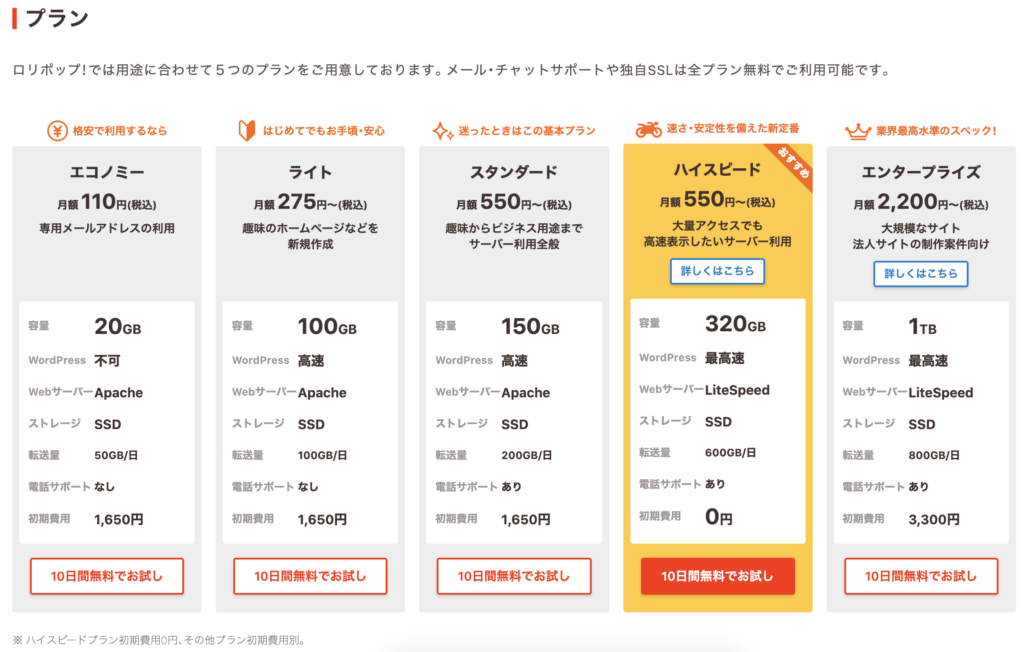
ハイスピードプランでは、データ容量320GB、サイトスピード最高速なのに、初期費用が0円です。
他のプランだと、初期費用1,650円がかかるのでお得にサーバー契約ができますよ。
ちなみに、ロリポップのサーバーは2020年8月にリニューアルされたおかげで、CPUコア数が増えて処理速度があがりました。
簡単にいえば、サイトスピードが高速化されたということですね。
サーバーのお申し込みについては、「ロリポップ!レンタルサーバーならWordPressの導入が簡単です!」にて詳しく解説されているのでご覧ください。
2:独自ドメインを取得する
サーバーを申し込んだら、独自ドメインを取得していきましょう。
例えば、「https://lolipop.jp/」の「lolipop」の部分を自由に選択することができます。
ブログ名にあわせたドメイン名を考えておきましょう。
「.jp」の部分はトップレベルドメインと言います。
トップレベルドメインについても選べるのですが、これからブログを始めるという方は、「.com」か「.jp」あたりを選んでおくのが無難です。
ちなみに、ロリポップでは12ヶ月以上の契約で、ドメインをずっと無料で利用できるので、活用してみましょう。
ドメイン名は、世界で1つだけのオリジナルなものです。そのため、他の人とかぶっていた場合は、使用できません。
いくつか候補を考えておくのがおすすめです。
独自ドメインの取得については、「ムームードメインでドメインを取得しよう」にて詳しく解説されているのでご覧ください。
ドメインずっと無料を適用される場合は必ずお知らせをご確認ください。
3:WordPressをインストールする
最後に、WordPressをインストールしていきます。
WordPressをインストールしたら、ブログ作成は完了です。
ちなみに、ロリポップには、「WordPress簡単インストール機能」がついているので、簡単にWordPressをインストールすることができますよ。
詳しくは、「WordPress簡単インストール機能」をチェックしてみてください。
WordPressをインストールしたあとは、「初心者必見!WordPressインストール後、ブログを始める前に行うべき14個の設定」をみながら、初期設定をしていきましょう。
本記事のまとめ
今回は、「おすすめのブログ作成サービスは何か?」「具体的に、どうやってブログを作成すればいいのか?」について解説してきました。
具体的には、ブログ作成サービスを7つ、そして、WordPressブログの具体的な作成手順についてご紹介しました。
ブログ作成サービス7つ
- WordPress
- はてなブログ
- ライブドアブログ
- Amebaブログ
- Blogger
- Seesaaブログ
- note
上記の7つですね。
各サービスの特徴については、記事本文にて詳しく解説しました。
ただブログを書いてみたいという方は、「はてなブログ」がおすすめです。無料のブログサービスなのですが、必要な機能は揃っています。
逆に、ビジネスとしてブログ運営をしたい方は、「WordPressブログ」を選びましょう。カスタマイズ性が高く、凍結リスクなども低いです。収益化に向いています。
そして、ブログを作成したあとは、記事を書いていきましょう。
ブログの書き方については、「たった1記事で32万PV読まれたブログ文章の書き方10ステップ」にて詳しく解説されているのでご覧ください。
何を書いて良いかわからず悩んでいる方は「【ブログジャンル一覧】初心者におすすめアフィリエイトジャンルの選び方」にて、記事のジャンルを選び方を解説していますので参考にしてください。
今回は、以上です。
ドメインずっと無料!
ライト、スタンダード、ハイスピード、エンタープライズのいずれかのプランで12か月以上のご契約と自動更新設定で、.com / .net / .info /などの人気のドメインの取得・更新がずっと無料!
ドメインがずっと無料のロリポップについて詳しく見る